تم تصميم هذا الموقع الإلكتروني ليتم استخدامه مع ScanSnap Home 2.xx.
إذا كنت تستخدم ScanSnap Home 3.0 أو الإصدارات الأحدث، راجع هنا.
الأجزاء و الوظائف
يشرح هذا القسم أسماء ووظائف أجزاء ScanSnap.
الجهة الأمامية
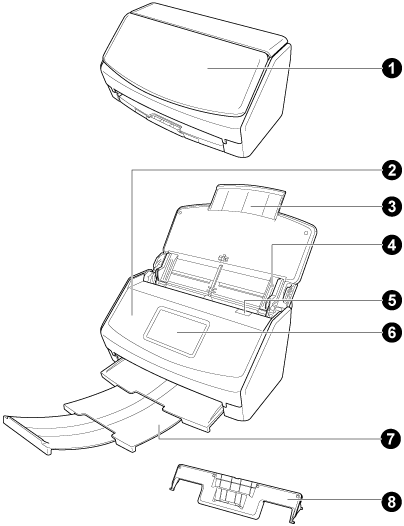
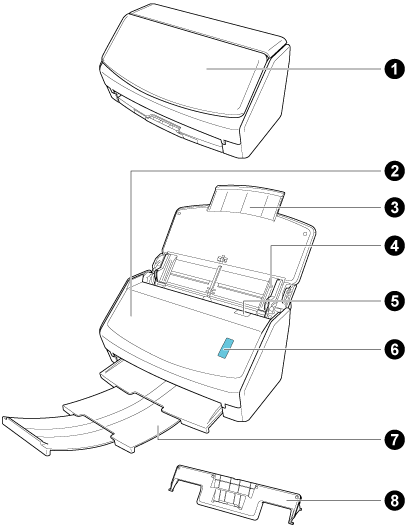
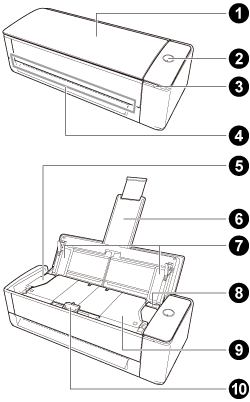
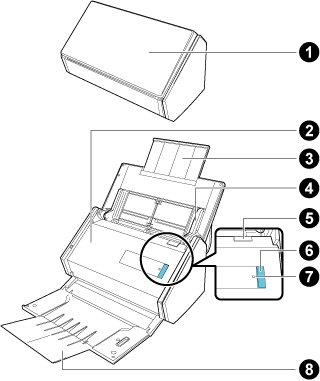
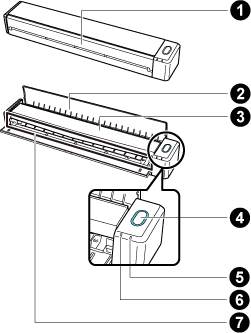
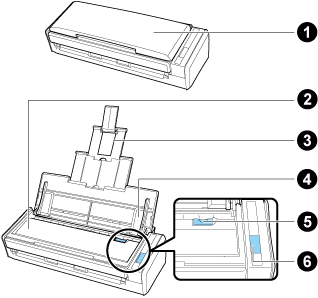
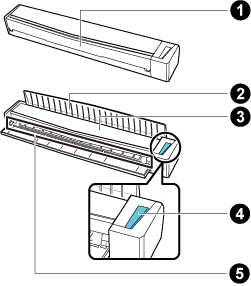
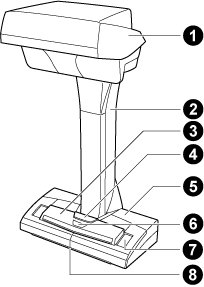
الرقم |
الاسم |
الوصف |
|---|---|---|
|
حامل الورق لـADF (الغطاء) دليل التغذية |
قم بفتحه لاستخدام ScanSnap. قم بفتحه لإجراء مسح ضوئي باستخداممسح ضوئي بدوران للخلف. إن فتحه يؤدي إلى تشغيل ScanSnap. وبعد ذلك؛ يمكنك تحميل مستند عليه. عندما يتم إيقاف تشغيل ScanSnap بشكل تلقائي؛ فقم بإغلاق حاملة الورق (الغطاء) لـADF وافتحه مرة أخرى لإعادة تشغيله. عندما يتم إيقاف تشغيل ScanSnap بشكل تلقائي؛ فقم بإغلاق دليل التغذية وافتحه مرة أخرى لإعادة تشغيله. |
|
زر [Scan] |
يقوم بتشغيل ScanSnap. يبدأ وينتهي من مسح المستندات ضوئيًا. يشير إلى حالة ScanSnap. أزرق (مضيء): جاهز أزرق (وامض): المسح الضوئي برتقالي (وامض): خطأ أرجواني (مضيء): استخدام ScanSnap Cloud عند إنشاء اتصال بخدمة مجموعة عبر الإنترنت باستخدام ScanSnap Cloud، راجع حالة ScanSnap عند استخدام ScanSnap Cloud. بالنسبة للمناطق التي يتوفر بها اتصال بخدمة مجموعة عبر الإنترنت، راجع هنا. |
|
مؤشر Wi-Fi |
يشير إلى حالة اتصال ScanSnap بشبكة Wi-Fi. أزرق (مضيء): متصلة (وضع اتصال نقطة الوصول) أزرق (وامض): استعداد أخضر (مضيء): متصل (وضع الاتصال المباشر) برتقالي (مضيء): غير قابلة للاتصال أو في انتظار الاتصال في وضع الاتصال المباشر برتقالي (وامض): غير قابلة للاتصال (خطأ WPS) أرجواني (مضيء): استخدام ScanSnap Cloud عند إنشاء اتصال بخدمة مجموعة عبر الإنترنت باستخدام ScanSnap Cloud، راجع حالة ScanSnap عند استخدام ScanSnap Cloud. بالنسبة للمناطق التي يتوفر بها اتصال بخدمة مجموعة عبر الإنترنت، راجع هنا. |
|
فتحة مسار الإرجاع |
قم بإدخال مستند في وحدة التغذية اليدوية عند مسحه ضوئيًا باستخدام مسح ضوئي ارتجاعي. |
|
|
القسم العلوي لـADF |
قم بفتحه لإزالة المستندات المحشورة، أو استبدال المواد الاستهلاكية (مجموعة البكرات)، أو تنظيف الجزء الداخلي من ScanSnap. قم بفتحه لإزالة المستندات المحشورة، واستبدال المواد الاستهلاكية (بكرة الالتقاط أو وحدة الحشو)، أو قم بتنظيف الجزء الداخلي من ScanSnap. |
|
|
الامتداد |
قم بالسحب للخارج عند مسح المستندات الكبيرة ضوئيًا. عند فتح حامل الورق لـADF (الغطاء)، سيرتفع ذلك بشكل تلقائي. إنه يحتفظ بالمستندات التي يتم تحميلها في حامل الورق ADF (الغطاء) عند مسح المستندات ضوئيًا باستخداممسح ضوئي بدوران للخلف. إذا خرجت المستندات عن نطاق الامتداد؛ فاسحب الطرف العلوي من الامتداد يدويًا. |
|
|
الدليل الجانبي |
قم بالضبط على أساس عرض المستندات لمنعها من الانحراف. |
|
|
عروة تحرير وحدة ADF |
اسحب علامة التبويب هذه لفتح القسم العلوي لوحدة ADF. |
|
دليل الإخراج |
قم بفتحه لإخراج المستندات من مقدمة ScanSnap. قم بتحديد طريقة الإخراج وفقًا لنوع المستند الذي تقوم بمسحه ضوئيًا. لمزيد من التفاصيل، يُرجى الرجوع إلى المستندات التي يمكن مسحها ضوئيًا باستخدام ScanSnap.
|
|
الغطاء العلوي |
قم بفتحه لإزالة المستندات المحشورة، أو تنظيف الجزء الداخلي من ScanSnap. |
|
الشاشة التي تعمل باللمس |
يستخدم لعرض حالة الاتصال لبرنامج ScanSnap؛ قم بتحديدملف التعريف لبدء المسح، أو لتغيير إعدادات ScanSnap. عند إيقاف تشغيل ScanSnap تلقائيًا؛ فقم بالضغط على اللوحة اللمسية لإعادة تشغيله. |
|
الرأس |
- |
|
الرقبة |
- |
|
|
زر [Scan] زر [Scan] زر [Scan/Stop] |
يبدأ المسح الضوئي للمستندات. من الممكن الضغط عليها حتى عندما يكون المكدس مغلق. يبدأ المسح الضوئي للمستندات. يبدأ وينتهي من مسح المستندات ضوئيًا. يقوم بتشغيل ScanSnap. يبدأ المسح الضوئي للمستندات. عند إيقاف تشغيل ScanSnap تلقائيًا؛ فقم بالضغط على زر [Scan] لإعادة تشغيله. عند إيقاف تشغيل ScanSnap تلقائيًا؛ فقم بالضغط على زر [Scan]لإعادة تشغيله. عند إيقاف تشغيل ScanSnap تلقائيًا، فقم بالضغط على زر [Scan/Stop] لإعادة تشغيلها مرة أخرى. عند إيقاف تشغيل ScanSnap تلقائيًا، اضغط على زر [Scan] أو زر [Stop] لإعادة تشغيله مرة أخرى. يشير إلى حالة ScanSnap. أزرق (مضيء): جاهز أزرق (وامض): المسح الضوئي برتقالي (وامض): خطأ أرجواني (مضيء): استخدام ScanSnap Cloud عند إنشاء اتصال بخدمة مجموعة عبر الإنترنت باستخدام ScanSnap Cloud، راجع حالة ScanSnap عند استخدام ScanSnap Cloud. بالنسبة للمناطق التي يتوفر بها اتصال بخدمة مجموعة عبر الإنترنت، راجع هنا. |
|
زر [Stop] |
يقوم بتشغيل ScanSnap. يُنهي المسح الضوئي للمستندات. عند إيقاف تشغيل ScanSnap تلقائيًا، اضغط على زر [Scan] أو زر [Stop] لإعادة تشغيله مرة أخرى. |
|
القاعدة |
- |
|
مؤشر LED للطاقة |
يشير إلى حالة ScanSnap كما يلي: أزرق (مضيء): جاهز أزرق (وامض): المسح الضوئي برتقالي (وامض): خطأ |
|
ورقة بيضاء |
يستخدم لتحديد موضع البدء للمسح الضوئي للمستندات، وهو أيضًا المرجع اللوني القياسي للون المستندات عند مسح المستندات ضوئيًا . |
|
علامة التوسّط |
عند وضع كتاب أو مستند بالحجم القياسي؛ فقم بمحاذاة وسط المستند مع علامة التوسّط. |
|
مؤشر البطارية |
يشير إلى طاقة البطارية المتبقية وحالة شحن البطارية.
|
|
|
مؤشر Wi-Fi |
يشير إلى حالة اتصال ScanSnap بشبكة Wi-Fi. أزرق (مضيء): جاهز أزرق (وامض): استعداد برتقالي (مضيء): غير قابل للاتصال برتقالي (وامض): غير قابلة للاتصال (خطأ WPS) أرجواني (مضيء): استخدام ScanSnap Cloud عند إنشاء اتصال بخدمة مجموعة عبر الإنترنت باستخدام ScanSnap Cloud، راجع حالة ScanSnap عند استخدام ScanSnap Cloud. بالنسبة للمناطق التي يتوفر بها اتصال بخدمة مجموعة عبر الإنترنت، راجع هنا. |
|
مؤشر Wi-Fi |
يشير إلى حالة اتصال ScanSnap بشبكة Wi-Fi. أزرق (مضيء): متصلة (وضع اتصال نقطة الوصول) أزرق (وامض): استعداد أخضر (مضيء): متصل (وضع الاتصال المباشر) برتقالي (مضيء): غير قابلة للاتصال أو في انتظار الاتصال في وضع الاتصال المباشر برتقالي (وامض): غير قابلة للاتصال (خطأ WPS) أرجواني (مضيء): استخدام ScanSnap Cloud عند إنشاء اتصال بخدمة مجموعة عبر الإنترنت باستخدام ScanSnap Cloud، راجع حالة ScanSnap عند استخدام ScanSnap Cloud. بالنسبة للمناطق التي يتوفر بها اتصال بخدمة مجموعة عبر الإنترنت، راجع هنا. |
|
|
المكدس |
قم بسحبه للخارج لاستخدامه. افتح لاستخدام المكدس. إنه يقوم بتكديس المستندات التي تم إخراجها. عندما تقوم بمسح المستندات ضوئيًا باستخداممسح ضوئي بدوران للخلف، يتم تكديس المستندات التي تم إخراجها على المكدس. يرتفع المُعبئ ويمتد الجزء العلوي تلقائيًا عند مسح المستندات ضوئيًا، ويعود المُعبئ إلى المكان الأصلي بعد مسح جميع المستندات ضوئيًا. |
|
شريط دعم الورق |
عندما تقوم بمسح المستندات ضوئيًا باستخداممسح ضوئي بدوران للخلف، فإن شريط الدعم يضغط باستمرار على المستندات التي تم إخراجها على المكدس. |
|
|
قسم التلقيم |
إدخال مستند في قسم التلقيم. |
|
دليل الإيصال |
قم بتوصيله بحاملة الورق (الغطاء) لـADF لاستخدامه. إذا قمت باستخدام دليل الاستلام، يمكنك وضع مستندات بعروضٍ مختلفة مثل الإيصالات لمسحها ضوئيًا في نفس الوقت. |
-
عند حمل ScanSnap، فقم بإمساك قاعدته ورقبته. لا تقم بحمل الماسح الضوئي من الرأس.
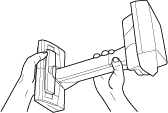
الجانبالخلفي
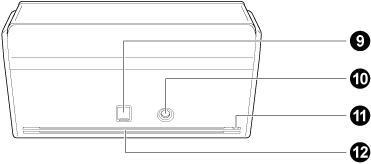
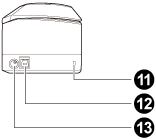
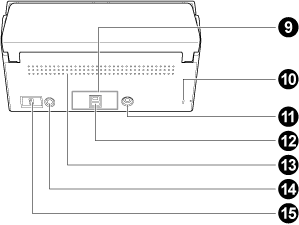
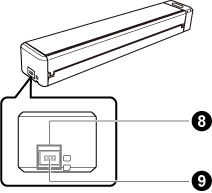
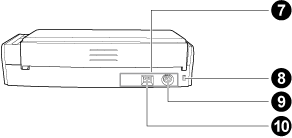
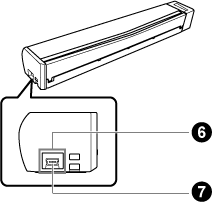
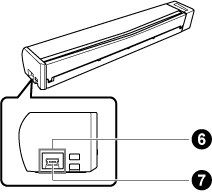
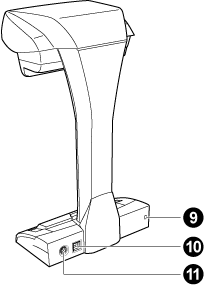
الرقم |
الاسم |
الوصف |
|---|---|---|
|
|
فتحة كابل الأمان |
تُستخدم لتوصيل كابل أمان مضاد للسرقة (متوفر تجاريًا). |
|
|
موصل USB |
حرك غطاء موصل USB لأعلى لفتحه، ثم قم بتوصيل كابل USB بموصّل USB. ينزلق غطاء موصل USB إما على مستوى واحد أو مستويين. قم بفتح الغطاء تبعًا لنوع كابل USB لديك.
يُستخدم لتوصيل كابل USB. |
|
|
موصل الطاقة |
يتم استخدامه لتوصيل كابل طاقة وهو كابل تيار متردد متصل بمحول التيار المتردد. يُستخدم لتوصيل كابل AC. |
|
|
ختم الشريط |
إزالة ختم الشريط بعد تثبيت البرنامج. |
|
|
فتحة كابل الأمان |
تُستخدم لتوصيل كابل أمان مضاد للسرقة (متوفر تجاريًا). |
|
|
موصل الطاقة |
يُستخدم لتوصيل كابل الطاقة. |
|
|
موصل USB |
يُستخدم لتوصيل كابل USB. |
|
|
منفذ التهوية |
ثقوب لإخراج الهواء الساخن من داخل ScanSnap. |
|
زر WPS |
اضغط على هذا الزر للاتصال بنقطة وصول لاسلكية متوافقة مع WPS باستخدام طريقة زر الضغط. |
|
مفتاح Wi-Fi |
شغّل هذا المفتاح لاستخدام ScanSnap عبر Wi-Fi. |
رجوع
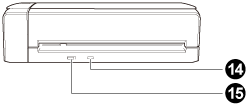
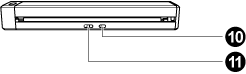
الرقم |
الاسم |
الوصف |
|---|---|---|
|
|
زر WPS |
اضغط على هذا الزر للاتصال بنقطة وصول لاسلكية متوافقة مع WPS باستخدام طريقة زر الضغط. |
|
|
مفتاح Wi-Fi |
شغّل هذا المفتاح لاستخدام ScanSnap عبر Wi-Fi. |
وحدة المسح الضوئي
تعمل عند مسح المستندات ضوئيًا.
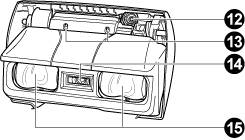
الرقم |
الاسم |
الوصف |
|---|---|---|
|
|
الكاميرا |
تلتقط قلب الصفحات والأوراق المصقولة. |
|
|
مؤشر LED للأشعة تحت الحمراء |
يضيء منطقة المسح بالأشعة تحت الحمراء، وذلك لالتقاط قلب الصفحات والأوراق المصقولة. |
|
|
الزجاج |
يحمي العدسة المستخدمة لمسح مستند ما ضوئيًا. |
|
|
المصباح |
يضيء المستند المُراد مسحه ضوئيًا. |

